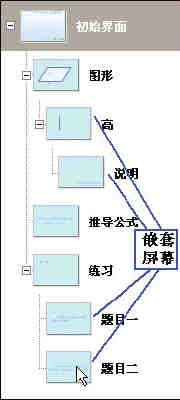如果提到制作幻灯片,很多老师都会想到powerpoint。但是今天我们有了新的选择,Flash Mx 2004新增了幻灯片模板和屏幕功能,让课件制作既可以像PowerPoint那样简单,又可以尽情发挥自己的创意。
-利用模板
Flash 2004提供了“幻灯片演示文稿”模板,它内含四种不同风格,充分利用这些模板可以方便快捷地制作课件。
1.启动Flash 2004,此时会出现对话框,单击“从模板创建”下的“幻灯片演示文稿”,选择“怀旧幻灯片演示文稿”,进入编辑窗口。窗口分为两个部分,左边是缩略图及幻灯片的结构,右边的场景中是幻灯片的内容,这些称为“屏幕”。“Presentation”中是幻灯片的背景,里面是图片和两个上下翻页的按钮,在右边的场景中双击就可以进行修改,“Title”中是幻灯片的标题,双击可以进行修改,也可以删除原来的内容重新进行添加。
2.“ContentHeader”中是幻灯片的主体部分,下面的“MarchSales”、“WidgetSuccess”都是幻灯片的内容,可以根据需要进行修改添加。如果觉得幻灯片的张数不够,在需要添加的地方右击选择“插入屏幕”即可。双击缩略图的名称可重命名。屏幕上可以放置动画、声音等,但要注意:通过屏幕中时间轴创建的动画是不能播放的,只能将动画做成一个影片对象,放置到屏幕上才能正常播放。
3.根据需要,修改添加完成后,按“Ctrl+Enter”观看幻灯片。
-自己创作

图1课件界面
尽管Flash 2004给我们提供了模板,但是模板还是太少,而且也不一定合我们的“口味”,此时我们也可以充分发挥自己的创意,自己制作幻灯片课件。
1.启动Flash 2004后,选择“创建新项目”下的“Flash幻灯片演示文稿”,此时将自动创建两个屏幕,分别为“演示文稿”和“幻灯片1”,其中“幻灯片1”是嵌套在“演示文稿”下面的,也就是“嵌套屏幕”。这样“幻灯片1”屏幕中的内容将会覆盖显示在“演示文稿”屏幕上。在“演示文稿”屏幕中绘制课件的背景和一些装饰物,并且放置两个按钮,用来实现幻灯片的上下翻页(如图1)。
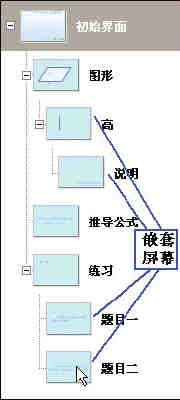
图2插入屏幕
2.使用“利用模板”中所介绍的方法,根据需要插入屏幕(如图2)。按“Shift+F3”打开“行为”面板,选中“初始界面”的向上翻页按钮,然后如图3所示选择“转到前一幻灯片”。再将按钮的交互设置为“按下时”。使用同样的方法给“向下”翻页按钮加上“转到后一幻灯片”行为。在这里还可以添加更多的按钮,从而实现更多的交互,而且按钮的交互也有多种方式。

图3设置“转到前一幻灯片”
3.选择任一屏幕,单击行为面板,弹出菜单,选择“屏幕→转变”,设置幻灯片的切换效果,每一种效果还可以进行参数设置,从而使转场更加丰富。通过上面的几步就自制了一个简单的幻灯片课件。选择“文件→另存为模板”,弹出对话框,输入幻灯片的名称,并选择类别为“幻灯片演示文稿”。另外还可以在“描述”里输入一些说明,单击〔保存〕即可,下次它就会成为系统自带的模板。
最后需要注意的是:制作的幻灯片课件要使用Macromedia Flash Player 7播放,低版本的Flash播放器不支持。
Tags:
责任编辑:小黑游戏
 AR全防框架软件永久免费版手机端安装17.7 |02-27
AR全防框架软件永久免费版手机端安装17.7 |02-27 同城约会吧社交软件v16.5.0无广告版157.7 |02-27
同城约会吧社交软件v16.5.0无广告版157.7 |02-27 BOSS校长app最新v4.5.7安卓版手机安装45.49 |02-27
BOSS校长app最新v4.5.7安卓版手机安装45.49 |02-27 火星瓦瓦数字藏品交易平台最新v1.0.14手机版安装15.8 |02-27
火星瓦瓦数字藏品交易平台最新v1.0.14手机版安装15.8 |02-27 好奇绘本软件v1.0.0永久免费版安装包11.10 |02-26
好奇绘本软件v1.0.0永久免费版安装包11.10 |02-26 爱玩实时变声器v3.0纯净无广告版安装包56.5 |02-26
爱玩实时变声器v3.0纯净无广告版安装包56.5 |02-26 OpenAI最新模型sora手机版v1.0极速安装100 |02-25
OpenAI最新模型sora手机版v1.0极速安装100 |02-25 Hay全球交友app手机客户端在线安装116 |02-25
Hay全球交友app手机客户端在线安装116 |02-25 全能答题手学习软件手机版免费安装43.7 |02-25
全能答题手学习软件手机版免费安装43.7 |02-25